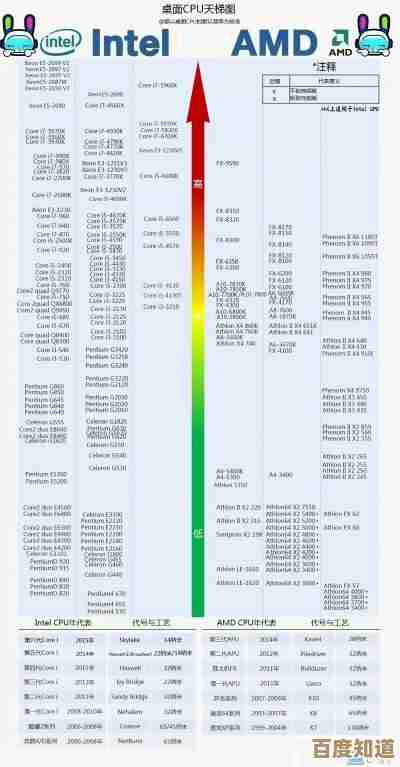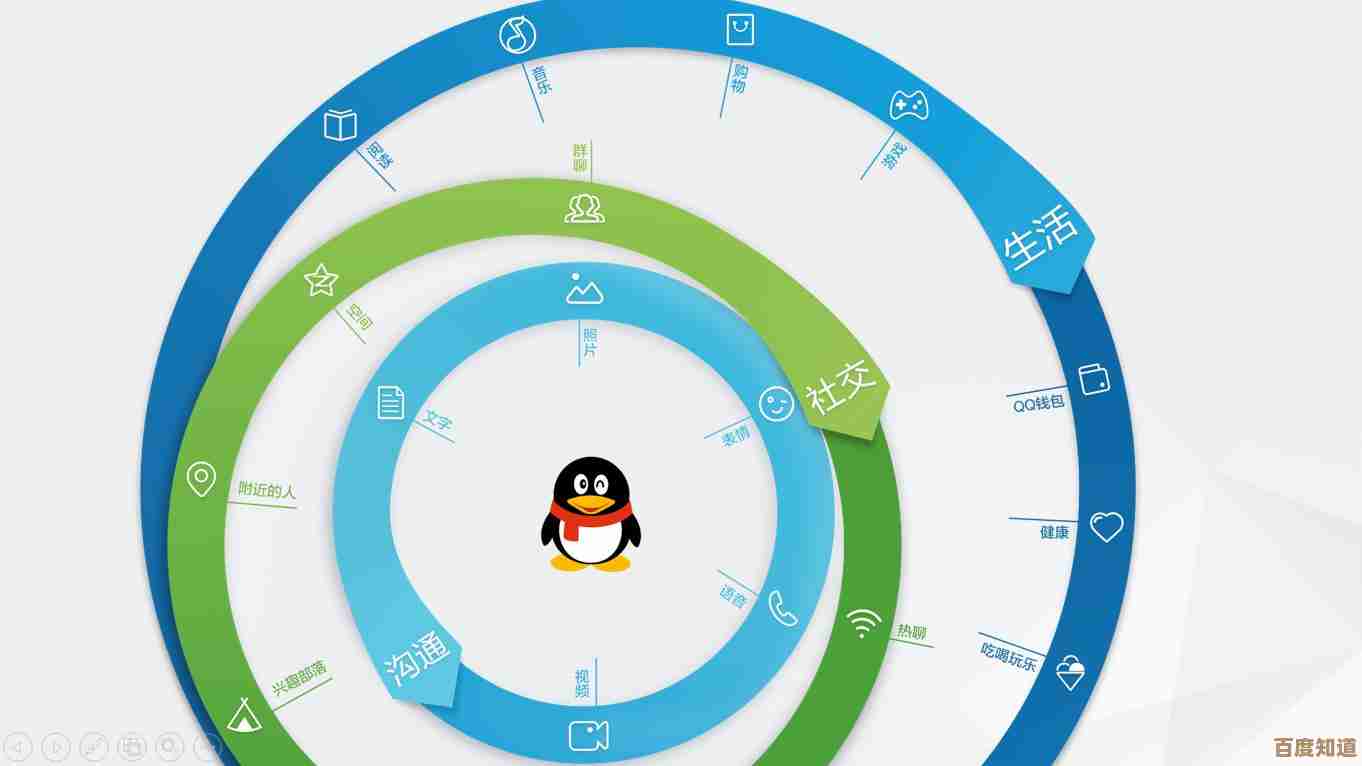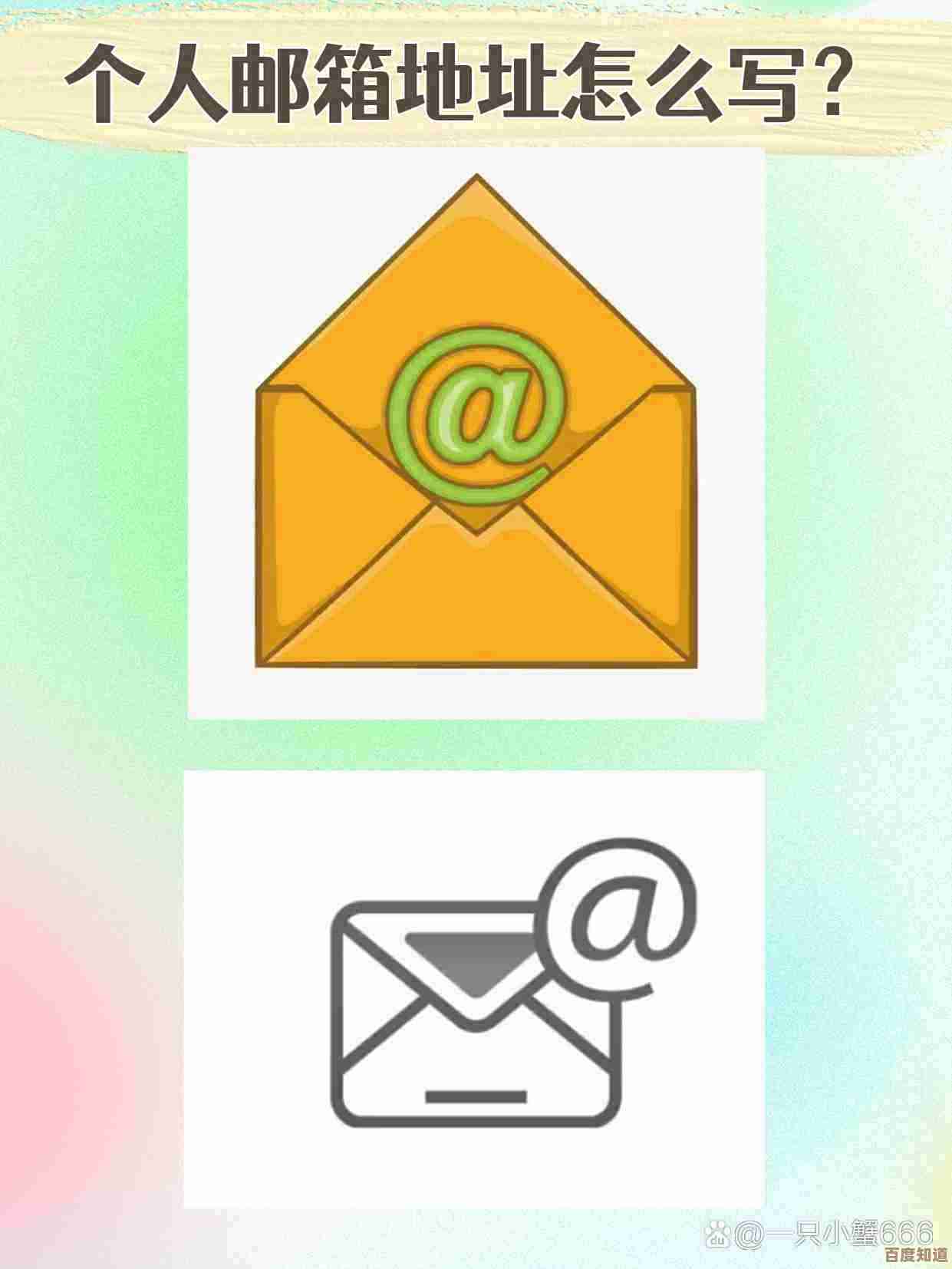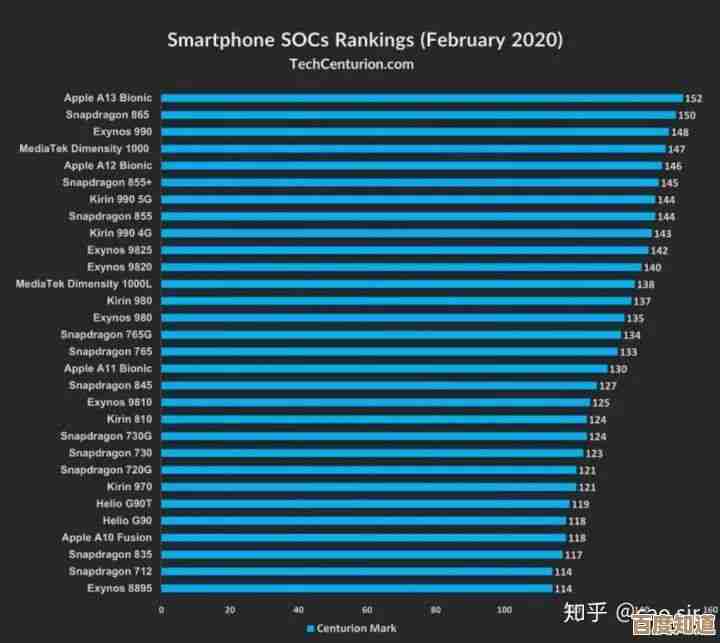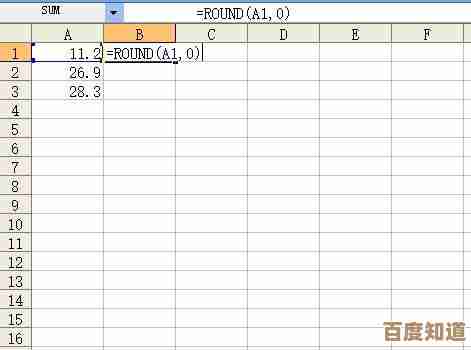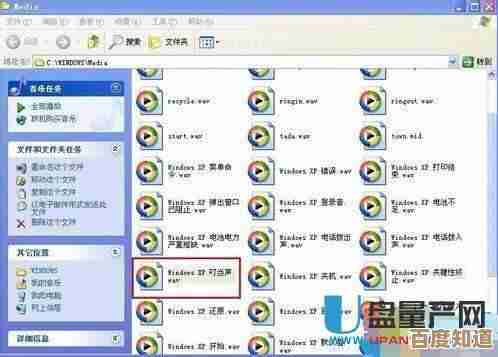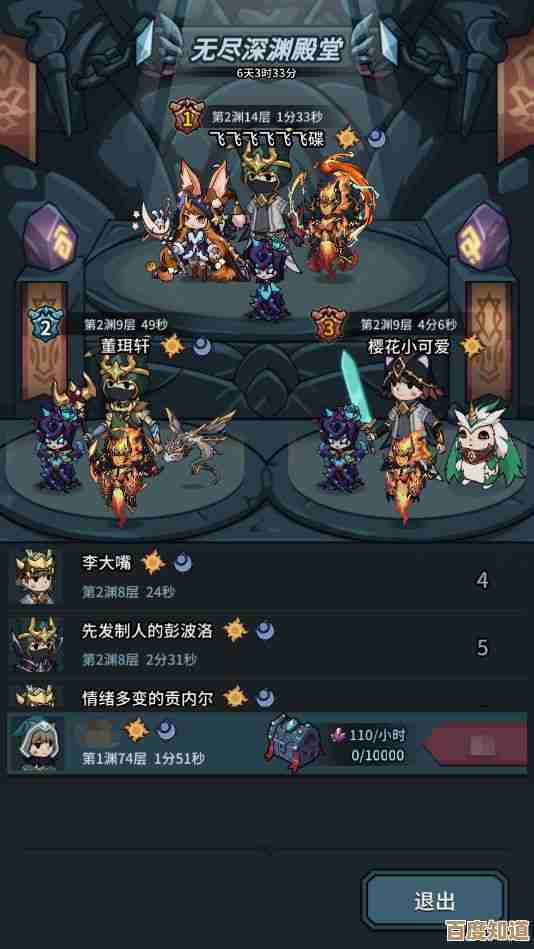新手必看:全面解析显卡驱动更新方法,避免常见错误操作
- 问答
- 2025-10-28 00:32:25
- 3
很多朋友一觉得电脑卡顿或者游戏掉帧,第一反应就是更新显卡驱动,这个思路没错,但方法不对很容易出问题,网上各种教程说法不一,搞得人头晕,今天就把更新驱动的正确方法和容易踩的坑一次性说清楚。
第一部分:你真的需要更新驱动吗?
根据太平洋电脑网和超能网的建议,不是任何时候都需要更新驱动。
- 追求新游戏性能:如果你最近刚入手了一款新出的热门大作,黑神话:悟空》,那么更新到NVIDIA或AMD为此游戏专门优化的新版驱动,通常能获得更好的帧数和稳定性,这是更新驱动最有效的场景。
- 解决特定问题:如果你遇到了之前没有的毛病,比如玩游戏突然闪退、黑屏,或者屏幕有奇怪的条纹,可以尝试更新驱动来修复,ZOL在线提到,驱动更新常常会包含针对已知问题的修复。
- 如果电脑目前一切正常,特别是你用电脑主要是办公、看视频,不更新”可能是更稳妥的选择,老话说的好,“没事别瞎折腾”,一个稳定工作的驱动比一个可能带来新问题的新驱动更好。
第二部分:更新前的必备准备——避免更新失败的关键
这是最重要的一步,很多人直接跳过,结果更新完就蓝屏或黑屏。

- 备份当前驱动(创建系统还原点):根据微软官方支持文档的方法,这是最保险的“后悔药”,在Windows搜索框里输入“创建还原点”,打开后点击“创建”,系统会自动备份当前状态,万一新驱动出问题,你可以一键恢复到更新前的样子。
- 记下显卡型号:别以为你知道自己是“RTX 4060”就够了,同一个型号可能有不同品牌(如华硕、技嘉、微星)和不同版本,最准的方法是:按
Win + R键,输入dxdiag,在“显示”标签页里能看到详细的显卡名称。
第三部分:两种主流更新方法,选对不选贵
官方工具自动更新(最推荐新手)
- NVIDIA用户:右键点击桌面空白处,选择“NVIDIA 控制面板”,在左下角“系统信息”里能看到你的显卡型号和当前驱动版本,然后去NVIDIA官网,他们的GeForce Experience工具可以自动检测你的显卡并推荐最适合的驱动,一键下载安装,非常省心。
- AMD用户:类似地,可以使用AMD Software: Adrenalin Edition应用,它也能自动检测和安装驱动。
- Intel显卡用户:可以通过英特尔官网的“英特尔驱动程序和支持助手”自动更新。
手动下载安装(更干净、更彻底) 如果自动更新解决不了问题,或者你想进行一次彻底的清洁安装,就用手动方法。

- 去官网找驱动:根据IT之家的指引,一定要去显卡芯片厂商的官网:NVIDIA、AMD或Intel,根据你记下的显卡型号、操作系统版本(比如Windows 11 64位)精确筛选下载。
- 执行清洁安装(关键步骤):下载好安装程序后,运行它,在安装过程中,注意看有没有 “自定义安装” 的选项,点进去,通常会有一个 “执行清洁安装” (NVIDIA)或类似“恢复出厂设置”(AMD)的勾选项。一定要勾选这个!它会帮你卸载掉旧驱动的所有文件,再安装新的,能最大程度避免新旧驱动冲突导致的各种疑难杂症。
第四部分:一定要避开的常见错误操作
- 绝对不要用第三方驱动更新软件:很多所谓的“驱动大师”、“驱动精灵”之类的软件,经常会误判硬件型号,给你装上不兼容的驱动,或者捆绑一堆垃圾软件,驱动更新,只信官方渠道。
- 不要追求“最新”,要追求“最稳”:不是版本号越新就越好,对于一些老显卡,最新的驱动可能反而没有优化,如果你更新后发现问题,应该去官网下载上一个版本的“稳定版”驱动装回去。
- 更新过程中别断电、别乱动:更新驱动时屏幕可能会黑屏或闪烁几次,这是正常现象,耐心等待它完成,期间不要强制关机。
- 更新完重启电脑:安装程序提示完成后,老老实实重启一次电脑,让新驱动彻底生效。
第五部分:更新后出问题了怎么办?
万一更新完电脑蓝屏、游戏更卡了,别慌。
- 首选方案:用之前创建的还原点,开机时连续按F8进入高级启动选项,选择“系统还原”,就能回到更新前的状态。
- 备选方案:回滚驱动,在“设备管理器”里找到你的显卡,右键“属性”,在“驱动程序”选项卡里选择“回退驱动程序”,可以恢复到Windows自动保存的上一个版本。
总结一下就是:没事别乱更,要更先备份,首选官方自动工具,手动更新记得选“清洁安装”,出了问题就用还原点找回,记住这几点,更新驱动就不会再是难题了。
本文由邝冷亦于2025-10-28发表在笙亿网络策划,如有疑问,请联系我们。
本文链接:http://www.haoid.cn/wenda/48850.html